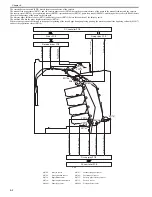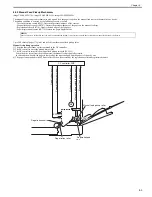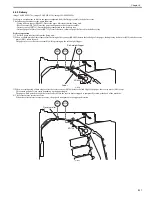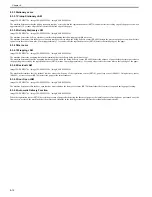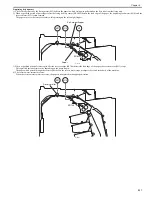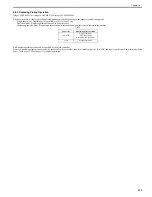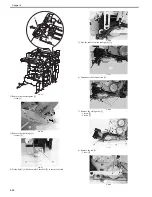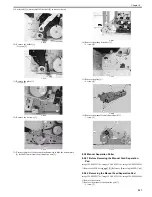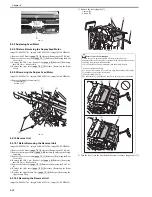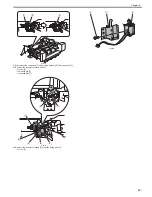Chapter 8
8-16
8.4.2 Duplexing Feed Control
0019-8981
imageCLASS MF9170c / imageCLASS MF9150c / imageCLASS MF8450c
In duplexing printing, the machine reverses the paper printed on the first side and again transports it to the pickup position to print the second side.
Paper reverse is driven by the reverse motor (M11) and duplexing solenoid (SL5017).
The duplexing feed assembly feeds the paper by rotating two skew rollers by the duplexing feed motor (M10).
When the registration sensor (SR710) detects the lead edge of the paper, it sends a signal to the DC controller. The reverse driver PCB detects whether the paper
has been transported to the pickup position or not by monitoring the signal.
F-8-15
M10:
Duplexing feed motor
SR708:
Pre-registration sensor
M11:
Reverse motor
SR710:
Registration sensor
SL5017:
Duplexing solenoid
SR713:
Delivery paper full-level sensor
SR706:
Reverse sensor
SR715:
Delivery sensor
Reverse driver PCB
DC controller PCB
Driver PCB
Pickup relay PCB
Duplexing feed motor control signal
Registration signal
Reverse motor control signal
Reverse signal
Delivery signal
Pre-registration signal
Delivery paper full-level signal
Duplexing solenoid drive signal
SR715
SR706
SR710
SR708
SR713
M11
SL5017
M10
Skew rollers
Duplexing feed
assembly
Summary of Contents for imageCLASS MF9170c
Page 16: ...Chapter 1 Introduction ...
Page 55: ...Chapter 2 Basic Operation ...
Page 61: ...Chapter 3 Main Controller ...
Page 75: ...Chapter 4 Original Exposure System ...
Page 88: ...Chapter 5 Original Feeding System ...
Page 105: ...Chapter 6 Laser Exposure ...
Page 113: ...Chapter 7 Image Formation ...
Page 150: ...Chapter 8 Pickup and Feed System ...
Page 184: ...Chapter 9 Fixing System ...
Page 200: ...Chapter 10 External and Controls ...
Page 230: ...Chapter 11 Maintenance and Inspection ...
Page 233: ...Chapter 12 Measurement and Adjustments ...
Page 237: ...Chapter 13 Correcting Faulty Images ...
Page 260: ...Chapter 14 Error Code ...
Page 272: ...Chapter 15 Special Management Mode ...
Page 280: ...Chapter 16 Service Mode ...
Page 322: ...Chapter 17 Upgrading ...
Page 327: ...Chapter 17 17 4 3 Click Next F 17 4 4 Select a USB connected device and click Next F 17 5 ...
Page 328: ...Chapter 17 17 5 5 Click Start F 17 6 6 Click Yes F 17 7 Download will be started F 17 8 ...
Page 330: ...Chapter 18 Service Tools ...
Page 334: ...Appendix ...
Page 349: ......